win10進入測試模式,在日常使用Windows10操作係統時,有時我們需要進入測試模式來進行一些特殊的操作或者安裝一些驅動程序,測試模式是Windows10係統提供的一種特殊模式,它允許用戶在係統中運行未經數字簽名的軟件或驅動程序。要進入測試模式並不是一件簡單的事情。今天我們就來了解一下Windows10操作係統測試模式的開啟方法。無論是為了安裝驅動程序還是進行其他特殊操作,了解測試模式的開啟方法將有助於我們更好地使用Windows10操作係統。
步驟如下:
1、在win10左下角搜索框輸入”命令”文字,這時會彈出命令提示符。
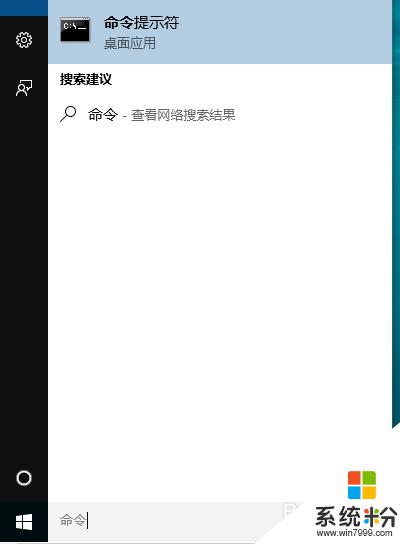
2、鼠標右鍵,以管理員身份運行:
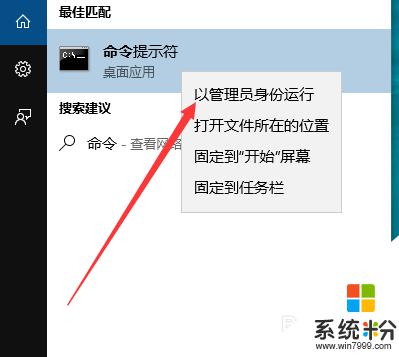
3、在“命令行提示符”輸入“bcdedit /set testsigning on”回車,然後命令行提示符會顯示“操作成功完成”,就可以打開Windows測試模式了。
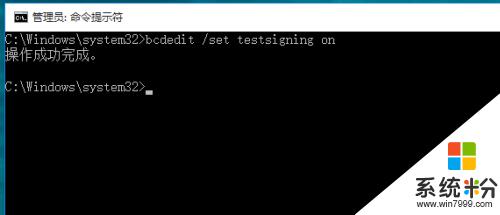
4、重啟電腦後,你會發現桌麵右下角的出現了“測試模式”的水印。
關閉測試模式的方法:

以上就是進入win10測試模式的全部內容,如果需要的話,您可以根據這些步驟進行操作,希望這能對您有所幫助。
win10相關教程